Opi käyttämään MS Officen pikanäppäimiä asiakirjojen käsittelyn aikana
Sekalaista / / February 08, 2022
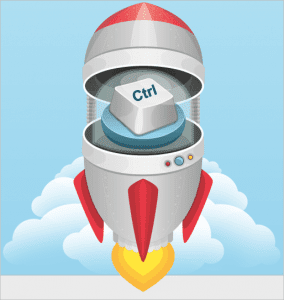
Useimmat meistä, joiden työhön liittyy tietokoneen käyttöä pitkiä tunteja, käyttävät yleensä
MS Office -paketti
jossain muodossa, oli se sitten Word, Excel, PowerPoint tai Outlook. Ymmärrät, että kun käsittelemme MS Office -tehtäviämme, on myös tärkeää ylläpitää tiettyä tehokkuutta.
Kokemukseni mukaan "tehokkuus" kasvaa käytön lisääntyessä pikanäppäimet ja riippuvuuden vähentäminen hiiren napsautuksista. Vaikka useimmat meistä käyttävät joitain perus- ja hyvin tunnettuja pikanäppäimiä, emme vieläkään tiedä niiden todellista potentiaalia.
Siellä Key Rocket saattaa olla aika kätevää. Key Rocket on sovellus, joka ylläpitää valtavaa pikakuvakevarastoa näppäimiä ja yhdistelmiä sekä heidän vastaavat toimet MS Officessa. Voit selata ja oppia uusia sarjoja vapaa-ajallasi. Vielä tärkeämpää on, että se auttaa sinua oppimaan ilmoittamalla sinulle vinkeillä ja pikanäppäimillä kun todella työskentelet. Totta, opit työssäsi.
Katsotaanpa sitä lisää.
Key Rocketin käyttäminen pikanäppäinten oppimiseen
Kun olet asentanut työkalun, et näe mitään konkreettista tapahtuvan. Työkalukuvake jää hiljaa ilmaisinalueelle. Juuri kun asennus on valmis, työkalu esittelee ponnahdusikkunan.
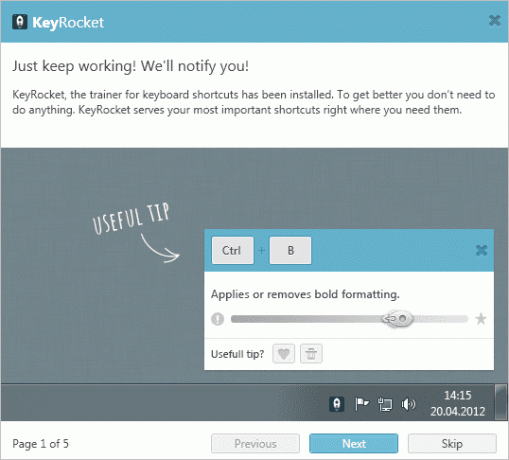
Jatka lyömistä Seuraava sivulle 4 saakka ja valitse avainrakettiversio (Personal on ilmainen ja Business on maksullinen), jonka haluat määrittää.

Se on kaikki ponnistelu, joka sinulta vaaditaan. Ole valmis vastaanottamaan upeita vihjeitä ja ilmoituksia pikanäppäimistä, kun työskentelet MS Office -asiakirjojen parissa. Esimerkki näkyy alla olevassa kuvassa. Tämän sain, kun työskentelin MS Word -asiakirjan parissa.
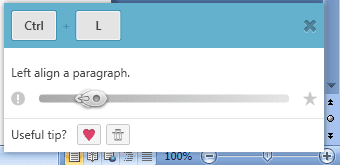
Pikakuvake selain
Kuten jo mainitsin, voit selata työkalua löytääksesi lisää pikanäppäimiä. Saat sen esiin siirtymällä ilmaisinalueen kuvakkeeseen ja napsauttamalla vaihtoehtoa Pikakuvake selain. Vaihtoehtoisesti voit käyttää Windows-näppäin + K.
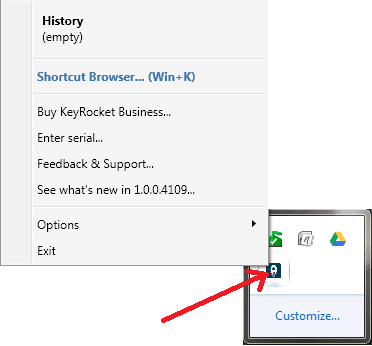
Käyttöliittymässä voit valita minkä tahansa neljästä sovelluksesta (Word, Excel, PowerPoint ja Outlook) ja syöttää kyselymerkkijonoja etsimillesi pikakuvakkeille. Kokeilin muutamia niistä ja opin todella hienoja ja uusia asioita.
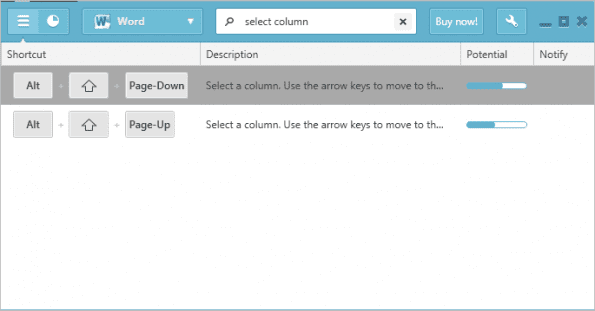
Jos haluat säätää ilmoitusten asetuksia, voit navigoida osoitteeseen Asetukset -> Asetukset ja rastita/poista rasti mitä tarvitset.

Voit myös määrittää manuaalisesti useimmille pikanäppäimille (en tiedä, miksi vaihtoehto ei ole käytettävissä kaikissa merkinnöissä), haluatko kytkeä ilmoitukset päälle/pois vai pitääkö sen automaattisena.
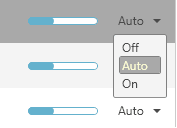
Toinen mielenkiintoinen asia ovat Globaalit tilastot jonka voit vetää ylös napsauttamalla maapallon kaltaista kuvaketta käyttöliittymän vasemmassa yläkulmassa. Tämä valvoo sovelluksia, kun työskentelet niiden parissa, ja pitää kirjaa käyttämistäsi tai hukkaan käyttämistäsi hiiren napsautuksista ja pikanäppäimistä.
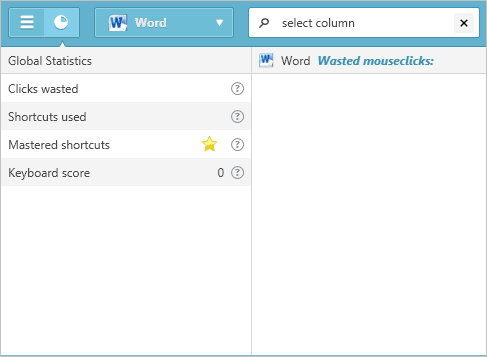
Se ylläpitää näppäimistön pistemäärää, jonka avulla voit tietää tehokkuutesi näppäimistön kanssa. Ajan myötä se merkitsee myös tietyt pikakuvakkeet Masteroitu (kun suoritat toiminnon käyttämällä pikakuvaketta hiiren napsautusten tuhlaamisen sijaan).
Johtopäätös
Siitä lähtien kun aloitin Key Rocketin käytön, olen törmännyt moniin uusiin ja mielenkiintoisiin näppäinyhdistelmiin. Jos aiot hallita saman, älä unohda jakaa vihjeitä, joiden kanssa sinulle ilmoitetaan. Tehkäämme siitä kollektiivinen kokemus kommenttiosiossa.
Päivitetty viimeksi 02.2.2022
Yllä oleva artikkeli saattaa sisältää kumppanilinkkejä, jotka auttavat tukemaan Guiding Techiä. Se ei kuitenkaan vaikuta toimitukselliseen eheyteemme. Sisältö pysyy puolueettomana ja autenttisena.



